Ha módot keres egy meglévő Outlook naptári értekezlet átalakítására Teams-értekezletté, ne keressen tovább. Ebben az útmutatóban megmutatjuk, hogyan teheti ezt meg gyorsan.
Az Outlook Meeting Teams Meetingvé alakításának lépései
A módszer működéséhez engedélyeznie kell a Teams Meeting bővítményt az Outlookhoz. Indítsa el az Outlook programot, lépjen a Fájl → Fiókinformációk → Bővítmények kezelése menüpontra . Adja hozzá a Microsoft Meeting bővítményt.
Outlook asztali alkalmazás
Nyissa meg a naptárnézetet, és kattintson duplán a meglévő Outlook-megbeszélésre.
Ezután kattintson a Teams meeting gombra .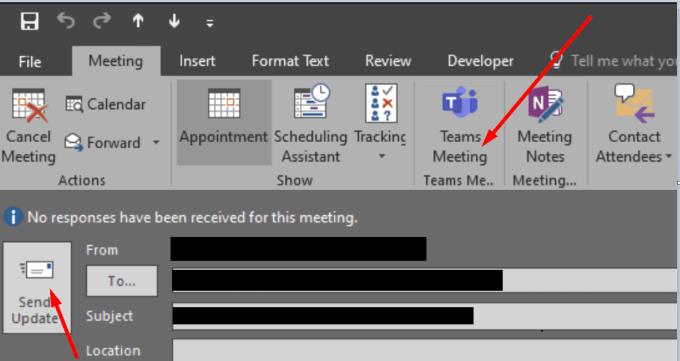
Szerkessze a megbeszélés részleteit. Az Outlook automatikusan hozzáad egy „Csatlakozás a Microsoft Teams Meetinghez” hivatkozást az értekezlet jegyzeteihez.
Ha készen áll, elküldheti az értekezlet-meghívó e-mailt. Nyomja meg a Frissítés küldése gombot.
Ne feledje, hogy a meglévő Outlook-megbeszélés Microsoft Teams-értekezletté alakításának lehetősége csak akkor érhető el, ha Ön az értekezlet létrehozója. Ha valaki más által ütemezett értekezletet próbál átalakítani, ez a lehetőség nem látható.
Az új értekezlethez való csatlakozáshoz térjen vissza az értekezlet-meghívóhoz, és nyomja meg a Csatlakozás csapattalálkozóhoz gombot.
Outlook az Office 365 Online-on
Nyissa meg a naptárát, és válassza ki a konvertálni kívánt találkozót.
Kattintson a Szerkesztés opcióra.
Ezután válassza a További opciók lehetőséget (a három pontot).
Kapcsolja be a Teams meeting gombot.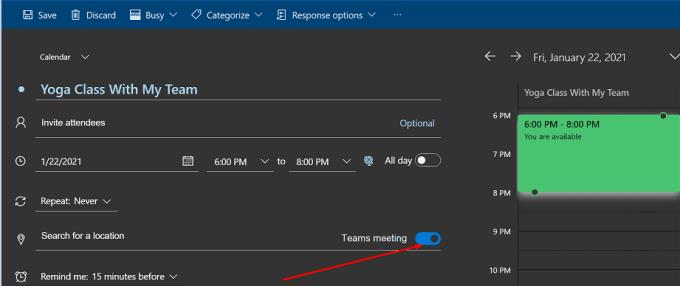
Nyomja meg a Mentés gombot az értekezlet Teams-értekezletté alakításához.

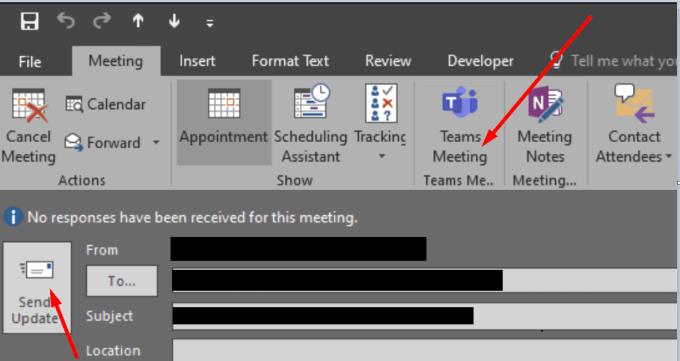
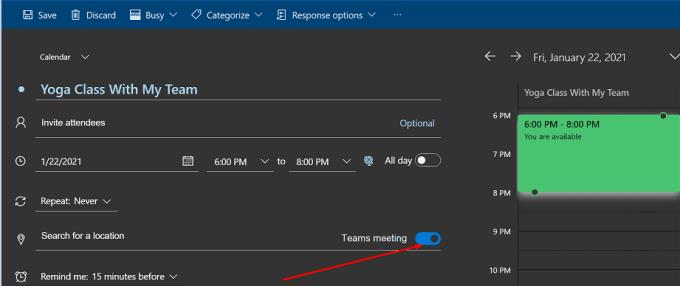











![Microsoft Teams 503-as hibakód [MEGOLDVA] Microsoft Teams 503-as hibakód [MEGOLDVA]](https://blog.webtech360.com/resources3/images10/image-182-1008231237201.png)















